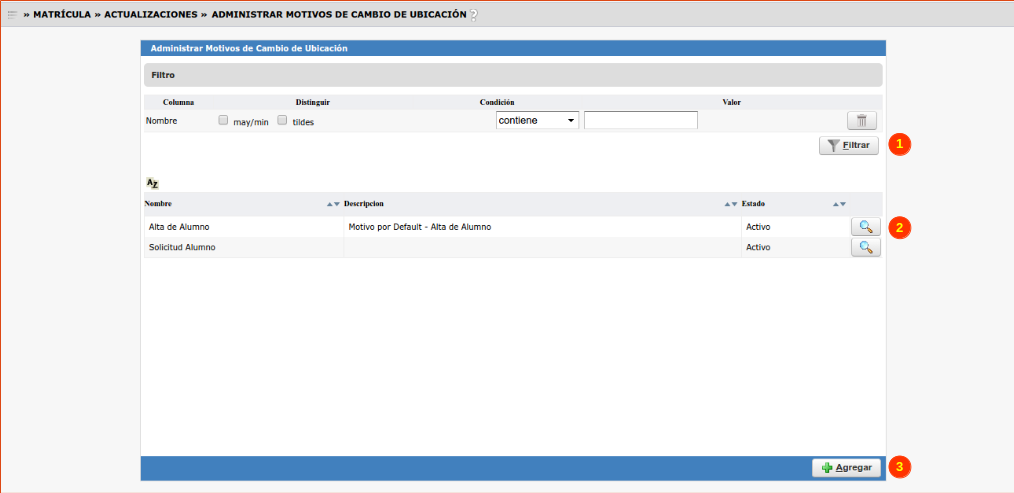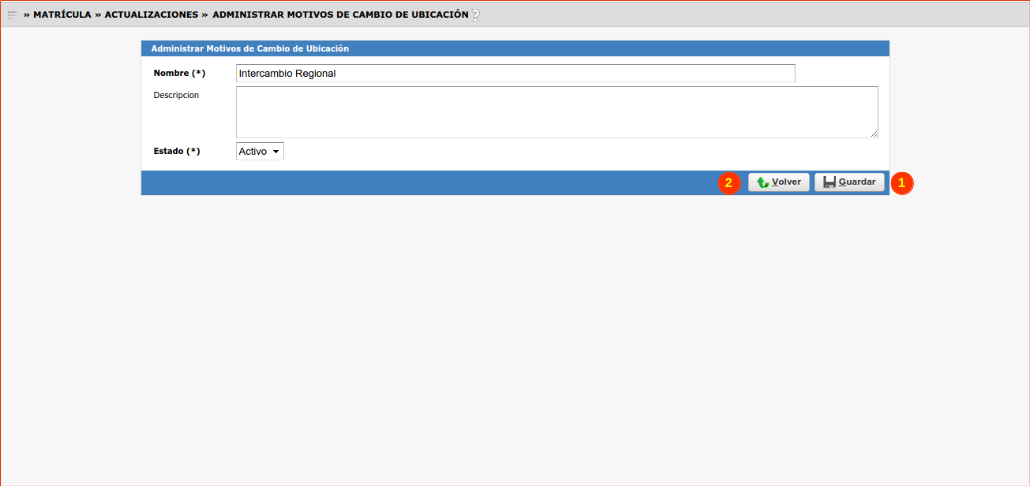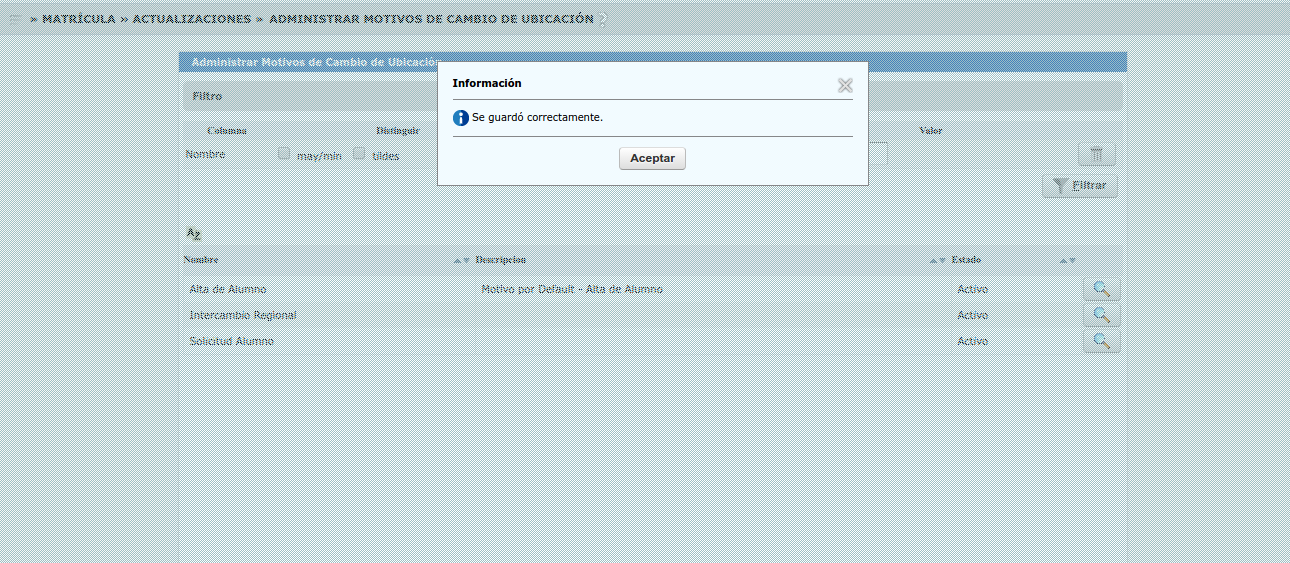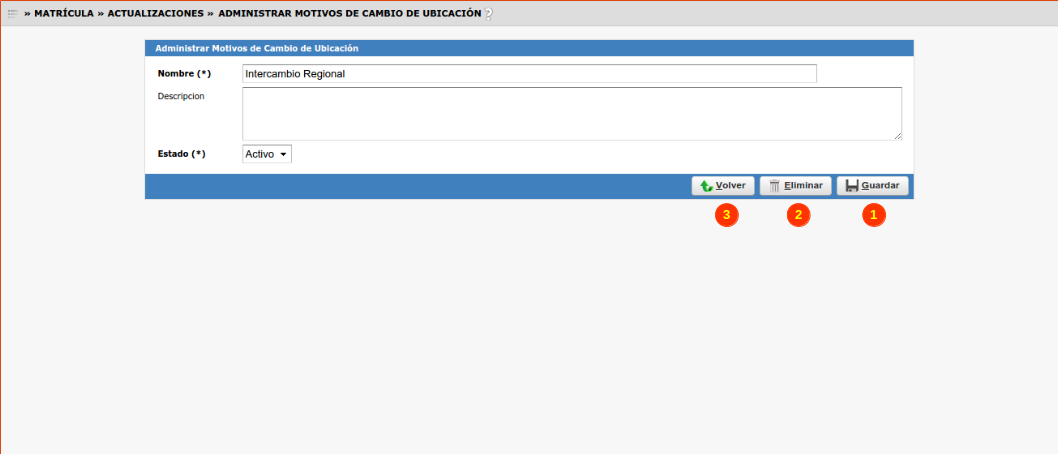SIU-Guarani/Version3.21.0/documentacion de las operaciones/matrícula/Motivos de cambio ubicacion
Sumario
[ocultar]Administrar Motivos de Cambio de Ubicación
Objetivo
Esta operación permite administrar Motivos de Cambio de Ubicación dentro del sistema.
Pre Requisitos
Esta operación no posee pre requisitos.
Ubicación en el Sistema
Matrícula » Actualizaciones » Administrar Motivos de Cambio de Ubicación
Pantalla Inicial
Al ingresar a la operación se presenta una pantalla en la cual podemos visualizar todos los Motivos de Cambio de Ubicación registrados en el sistema. Esta pantalla permite filtrar la información a través del campo Nombre haciendo clic en el botón Filtrar (1).
El botón Lupa (2) nos permitirá acceder a la información para su Consulta, Modificación o Eliminación. Asimismo, haciendo clic en el botón Agregar (3) se podrá crear un nuevo Motivos de Cambio de Ubicación.
Alta de Motivo de Cambio de Ubicación
Comenzando desde la misma pantalla anterior, y haciendo clic en el botón Agregar, el sistema nos mostrará la siguiente pantalla:
En esta pantalla se deben ingresar:
- Nombre (*): Nombre del Motivos de Cambio de Plan de Estudios que se está ingresando.
- Estado (*): Se deberá indicar si el Motivo se encuentra Activo o Inactivo
- Descripción: Campo no obligatorio, se puede completar con alguna descripción del Motivo de Cambio de Ubicación.
Una vez completados los datos, se deberá hacer clic en el botón Guardar (1). Si no se desean grabar los datos cargados, se deberá hacer clic en el botón Volver (2).
Una vez guardados los datos, el sistema mostrará la siguiente pantalla de confirmación:
Consulta, Modificación o Eliminación de Motivo de Ubicación
A partir de la pantalla de listado de Motivos de Cambio de Ubicación, haciendo clic en el botón de la Lupa, el sistema mostrará la siguiente pantalla:
De esta manera en la siguiente pantalla se podrá Consultar los datos relacionados a un Motivo de Cambio de Ubicación. Asimismo se habilitaran todos los campos que permitirá realizar alguna modificación sobre los datos. Para guardar los cambios, se deberá realizar clic en el botón Guardar (1).
Para borrar el Motivo de Cambio de Ubicación, presionar el botón Eliminar (2)
Si desea volver a la pantalla anterior, se debe hacer clic en Volver (3)